|
|
|
|
|
|
04.12.2008 |
|
1. Перед обновлением всей системы необходимо обновить все ПО:
# yum -y update
и очистить кэш:
# yum clean all
2. Далее нужно установить RPM-пакеты:
Для архитектуры i386:
# rpm -Uvh ftp://download.fedora.redhat.com/pub/fedora/linux/releases/10/Fedora/i386/os/Packages/fedora-release-*.noarch.rpm
Для x86_64:
# rpm -Uvh ftp://download.fedora.redhat.com/pub/fedora/linux/releases/10/Fedora/x86_64/os/Packages/fedora-release-*.noarch.rpm
3. Далее запускаем:
# yum clean all
# yum -y upgrade
4. Возможно, понадобиться перезаписать grub:
# /sbin/grub-install /dev/sda
5. Перезагружаемся:
# reboot |
|
26.11.2008 |
|
 Скачать можно как всегда на официальном сайте любым удобным способом. Скачать можно как всегда на официальном сайте любым удобным способом.
В новой версии обновлены Network Manager (до версии 0.7), system-config-printer, PulseAudio, RPM (до 4.6) и многие чего еще.
Появилась новая графическая система загрузки Plymouth.
Включены KDE версии 4.1.2 и GNOME 2.24.
Ядро Linux 2.6.27
Что приятно: пути /sbin и /usr/sbin прописываются в PATH и для обычных пользователей — теперь не надо это делать руками каждый раз после установки.
За счет проведенной оптимизации системы инициализации время загрузки системы существенно сократилось.
Обо всех изменениях как всегда можно прочитать в Release Notes. |
|
24.11.2008 |
|
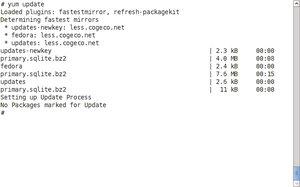 Fedora использует систему зеркал по всему миру для распространения пакетов. Когда Fedora запрашивает информацию о пакете, нескольких пакетах или хочет обновить пакет, по-умолчанию она запрашивает список зеркал у Fedora сервера. Сортировка этого списка основано на IP-адресе запрашивающей системы (т.е. На ее географическом местоположении). Fedora использует систему зеркал по всему миру для распространения пакетов. Когда Fedora запрашивает информацию о пакете, нескольких пакетах или хочет обновить пакет, по-умолчанию она запрашивает список зеркал у Fedora сервера. Сортировка этого списка основано на IP-адресе запрашивающей системы (т.е. На ее географическом местоположении).
Yum-fastestmirror — это плагин для Yum, который измеряет скорость доступных зеркал и сортирует их список по скорости обмена с ними. Таким образом если сеть сильно загружена, то работа Yum может ускориться довольно сильно, а также снизится перегруженность сети.
Плагин очень просто установить и он не требует какой-либо настройки.
Установка из командной строки: yum install yum-fastestmirror Установка из графического установщика: не доступен в списке пакетов, используйте поиск Путь в меню после установки: нет в меню, связанас работой yum и PackageKit Команда запуска: своей команды нет,работает при запуске /usr/bin/yum и /usr/bin/pkcon
Сайт: http://yum.baseurl.org/ |
|
24.11.2008 |
|
В рамках встречи в МИФИ, прошедшей 20 ноября, проект Tedora было решено сделать официальным и выпускать с ведома Fedora.
Называться он будет Russian Fedora.
Все новости проекта можно будет увидеть здесь: http://russianfedora.ru/
Более подробно о прошедшей встрече можно прочитать на tigro.info |
|
05.11.2008 |
|
Данный репозиторий содержит программы, которые не могли быть включены в дистрибутив из-за лицензионных ограничений. Репозиторий содержит такие разделы, как: 1. Звук и видео, мультимедиа приложения: здесь содержиться все, что требуется для воспроизведения мультимедиа-файлов, таких как mp3, dvd и т.д. Основные программы — это MPlayer, VLC, XINE. 2. Драйверы: раздел содержит проприетарные драйверы для ATI и NVIDIA. 3. Игры: Bub's Brothers, Secret Maryo Chronicles, UFO: Alien Invasion, Wörms of Prey, xrick, GLtron и многие многие другие. 4. Эмуляторы: эмулятор Commodore 64 а также Commodore 8 bit, эмулятор Amiga, Nestopia, ZSNES и много других. RPM Fusion предоставляет пакеты для всех версий Fedora, которые поддерживаются Fedora project, включая ветку разработчиков "rawhide". Репозиторий разбит на два отдельных хранилища: свободный (содержащий программное обеспечения, находящиеся под лицензией) и всех остальных программ. RPM Fusion является объединением репозиториев Dribble, Freshrpms и Livna. Примечание: все пользователи, которые подключились к Livna надлежащим образом (например, установкой livna RPM пакета) будут автоматически подключены к RPM Fusion. Все пакеты, которые присутствуют и в Livna, и в RPM Fusion вскоре будут удалены из Livna. Для настройки RPM Fusion воспользуйтесь ссылкой. |
|
20.09.2008 |
|
 Planet Penguin Racer (PPRacer) — это веселая 3D игра, где вам нужно управлять пингвином, который катится на животе со снежной горы собирая рыбу, встречающуюся на его пути. Можно выбрать один из нескольких типов игры, которые отличаются подсчетом очков и времени. Planet Penguin Racer (PPRacer) — это веселая 3D игра, где вам нужно управлять пингвином, который катится на животе со снежной горы собирая рыбу, встречающуюся на его пути. Можно выбрать один из нескольких типов игры, которые отличаются подсчетом очков и времени.
Если набрать достаточно большую скорость и наехать на небольшую выпуклость, Tux может некоторое время лететь по воздуху; он также может выполнять некоторые трюки и при скольжении. Для прохождении всех уровней понадобится немного концентрации и сноровки.
PPRacer использует библиотеку SDL (Simple Direct media Layer), а также GL-графику.
Эта игра присутствовала и в предыдущих версиях Fedora и называлась раньше Tux Racer.
Установка из командной строки: yum install ppracer Установка из графического установщика: Applications > Games & Entertainment > ppracer
Путь в меню после установки: Applications > Games > PPRacer Команда запуска: /usr/bin/ppracer
Сайт: http://racer.planetpenguin.de |
|
17.09.2008 |
|
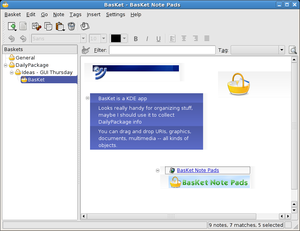 BasKet является одним из таких приложений, которые трудно описать, так как оно не подходит не под одну из существующих категорий. Авторы относят свою программу к программам заметок, но я думаю, что BasKet не просто программа для хранения заметок, а мощный визуальный органайзер. BasKet является одним из таких приложений, которые трудно описать, так как оно не подходит не под одну из существующих категорий. Авторы относят свою программу к программам заметок, но я думаю, что BasKet не просто программа для хранения заметок, а мощный визуальный органайзер.
После установки иконка BasKet появится в трее; кликнув по нему, можно вызвать или спрятать главное окно программы. В левой части окна — дерево из корзин. Содержимое же выбранной в настоящий момент корзины занимает оставшуюся часть окна. Кликнув в любом месте этой области, можно добавить новую текстовую заметку, перенести в корзину адрес сайта (УРЛ), картинку, звук, текст или даже документ OpenOffice (или любой другой документ). Содержимые элементы корзины можно перетаскивать по корзине и объединять в группы. Можно также добавлять в корзину иконки для вызова программ, скриншоты (снимки экрана). Это делается через соответствующие пункты меню. На любую корзину можно установить пароль.
Реализованы фильтры по тексту заметок. Можно использовать разные цвета для заметок, разные размер текста и фоновый рисунок корзины.
Эта программа предоставляет прекрасный способ упорядочить любые данные, связанные с научными исследованиями, разработкой сайтов, фотографированием и т.д.
Установка из командной строки: yum install basket
Установка из графического установщика: Desktop environments > KDE (K Desktop Environment) > basket
Путь в меню после установки: pplications > Accessories > Basket Note Pads Команда запуска: /usr/bin/basket
Сайт: http://basket.kde.org/ |
|
21.08.2008 |
|
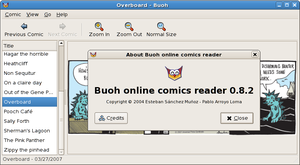 Если вы любите комиксы, buoh может стать любимой программой для их просмотра. Если вы любите комиксы, buoh может стать любимой программой для их просмотра.
Программа имеет простейший интерфейс: слева — список комиксов, справа — окошко для из просмотра. Сверху — панель инструментов, которая включает в себя кнопки для добавления комикса из списка заранее установленных, для корректировки размера изображения, а также для перехода к предыдущему или последующему комиксу.
Если вы хотите добавить комикс в список предустановленных, отредактируйте файл /usr/share/buoh/comics/comics.xml. (Прошу прощения за то, что на скриншоте посередине окно about — это сделано, так как комиксы защищены правами и их нельзя просто так выкладывать без разрешения автора).
Установка из командной строки: yum install buoh Установка из графического установщика: Desktop environments > Gnome desktop environment > buoh Путь в меню после установки: Applications > Accessories > Buoh Online Comics Reader Команда запуска: /usr/bin/buoh
Сайт: http://buoh.steve-o.org/ |
|
29.07.2008 |
|
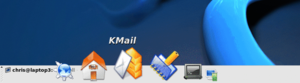 Kooldock — это панель с иконками для запуска программ под KDE. Она использует визуальный эффект, который знаком всем пользователям Apple Mac OS. Она не добавляет каких-либо новых системных возможностей, а просто заменяет стандартную панель более красивой. Kooldock — это панель с иконками для запуска программ под KDE. Она использует визуальный эффект, который знаком всем пользователям Apple Mac OS. Она не добавляет каких-либо новых системных возможностей, а просто заменяет стандартную панель более красивой.
После запуска kooldock панель с иконками будет появляться при наведении курсора мыши на нижнюю часть экрана. Кликнув правой клавишей мыши по панели, можно вызвать контекстное меню, через которое можно добавлять новые иконки, удалять существующие или менять их свойства.
Установка из командной строки: yum install kooldock
Установка из графического установщика: Desktop Environments > KDE (K Desktop Environment) > kooldock
Путь в меню после установки: Utilities > kooldock Команда запуска: /usr/bin/kooldock
Сайт: http://sourceforge.net/projects/kooldock |
|
24.07.2008 |
|
Разработчики обещают: - функционал Dolphin будет значительно расширен;
- Gwenview станет быстрее и улучшится ее интерфейс;
- KWin обрастет набором эффектов и почти не будет уступать Compiz;
- KDE 4.1 станет доступна пользователям Windows;
- ну и конечно же исправление ошибок.
|
| << В начало < Предыдущая 1 2 3 4 5 6 7 8 9 10 Следующая > В конец >>
| | Всего 11 — 20 из 118 |
|
|